[SAP] 신규 설치 후 Client Copy (Local Client Copy)
SAP 신규 설치 후 클라이언트 복제 수행 방법
신규 설치 후에는 000, 001, 066 클라이언트가 기본 생성됩니다.
※ NetWeaver 7.5 이상부터는 066 클라이언트는 생성되지 않습니다.
운영 혹은 개발을 위해서는 000, 001, 066 클라이언트 외에 별도 클라이언트를 생성해서 사용해야 합니다.
이번 포스팅에서는 신규 설치 후에 사용할 클라이언트를 만들어보겠습니다.
1. 클라이언트 생성
T-Code: SCC4

확인

New Entries

미리 만들어 놓은 Logical System이 있을 경우 선택하면 되지만,

신규 설치 후에는 없기 때문에 새로 생성 필요

Continue w/o Specifying Project

ALE 선택

ALE > Basic Sttings > Logical Systems > Define Logical System 실행

확인
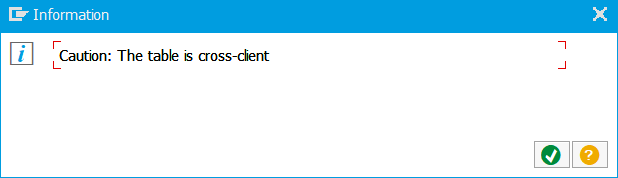
New Entries

Logical System 정보 입력

기존에 사용하던 Request 활용하거나 새로 생성

새로 생성할 경우 Short Description 입력
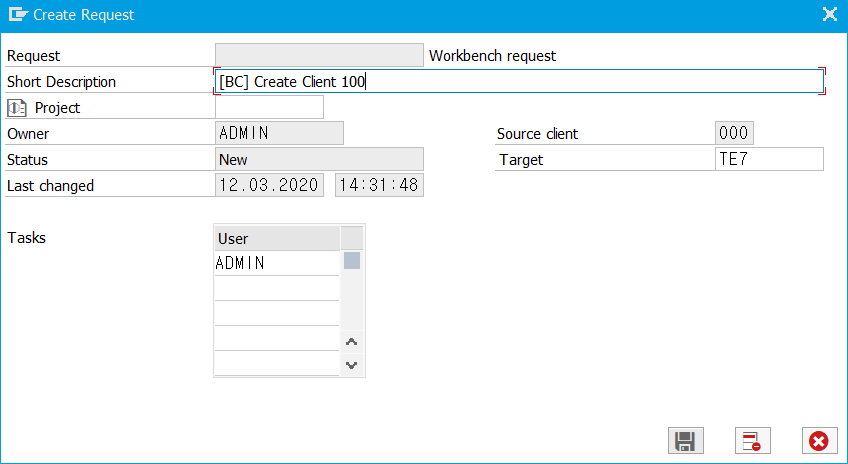
확인

나가기

나가기

나가기

다시 Logical System 선택 화면으로 돌아와서 좀 전에 생성한 Logical System 더블클릭

클라이언트 정보 입력

확인 후 저장

저장 완료 후 뒤로가기

생성된 클라이언트 확인

2. SAP* 계정 활성화
생성한 클라이언트에 최초 로그인 시에는 SAP* 계정으로 접속해야 하는데, SAP* 계정은 기본적으로 비활성화되어 있습니다.
때문에 파라미터 값 변경을 통해 이를 활성화시켜주는 작업이 필요합니다.
파라미터 값 확인
T-Code: RZ11
login/no_automatic_user_sapstar

Current Value가 1로 되어 있으면 비활성화 상태인 것입니다.
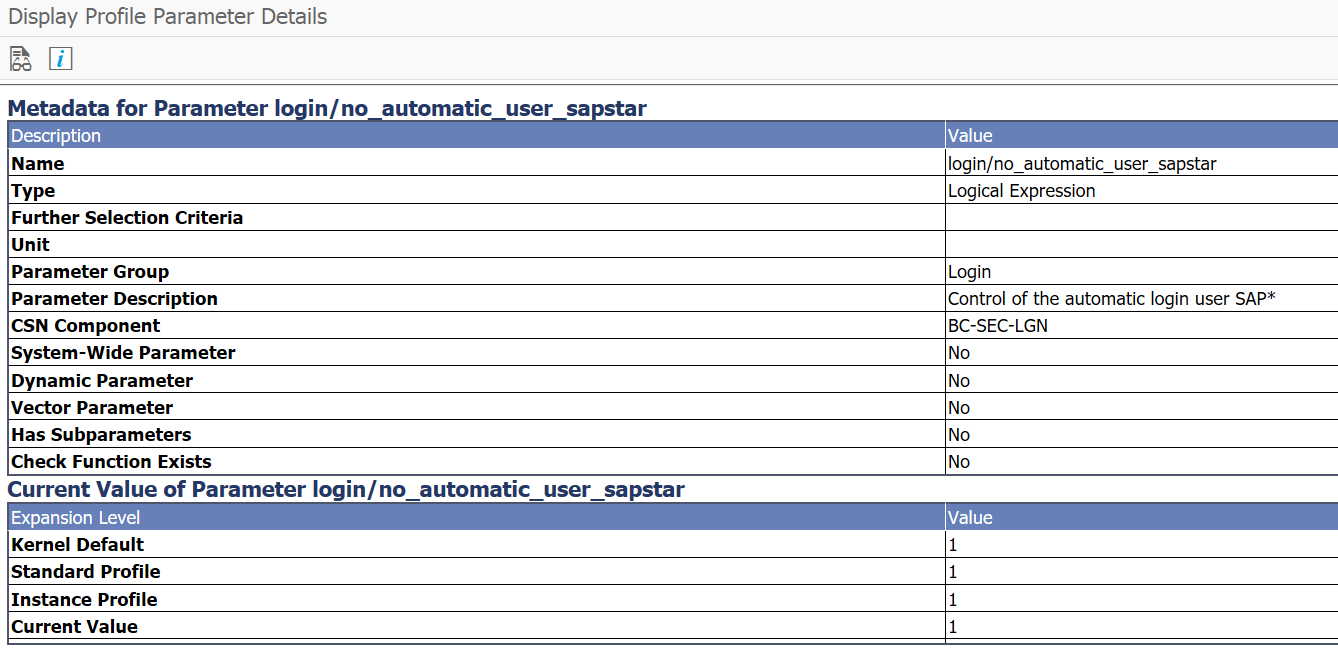
파라미터 값 변경
T-Code: RZ10
DEFAULT 프로파일 선택 및 Change

파라미터 생성

login/no_automatic_user_sapstar 파라미터 값을 0으로 설정 후 Copy 버튼 클릭

뒤로 가기

뒤로 가기

Yes

저장

프로파일 활성화

확인

SAP 재시작이 필요하다는 메시지

SAP 재시작

3. 클라이언트 카피 수행
위에서 생성한 클라이언트로 로그인 합니다.
계정은 sap*이고, 패스워드는 pass 입니다.
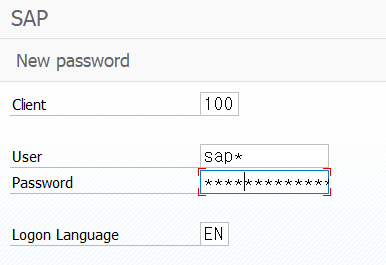
동일한 시스템 내의 클라이언트를 복제할 것이므로, 로컬 클라이언트 카피를 수횅합니다.
T-Code: SCCL
프로파일로 SAP_CUST를 선택하고, Source Client로 000 클라이언트를 선택합니다.
※ 이는 SAP 권고사항 입니다.
선택이 완료되었으면 Schedule as Background Job을 클릭합니다.
※ Start Immediately를 누를 경우, Dialog 작업으로 수행이 되는데, 만약 타임아웃을 초과할 경우 클라이언트 카피 작업이 완료되지 않기 때문에 보통 백그라운드 작업으로 진행합니다.

즉시 시작을 위해 Immediately를 선택합니다.
※ 시작 시간을 설정하고 싶으면 Immediately를 선택하지 않고 Schedule Job을 누르면 시작 시간을 설정할 수 있습니다.

000 클라이언트로 RFC Destination이 없을 경우 새로 생성하는 작업이 필요하고, 아래와 같은 팝업이 실행됩니다. 이 경우, Wizard를 클릭합니다.

Continue

Continue

Continue

Complete

000 클라이언트로 로그인합니다.

RFC Destination 생성이 완료되었습니다.

확인

Schedule Job

설정 확인 후 Continue

확인

카피 작업 진행 사항은 T-Code SCC3를 통해서 확인할 수 있습니다.

참고자료: